- Windows 10 anpassen Part 1 – Den Explorer pimpen
- Windows 10 anpassen Part 2 – Das Startmenü pimpen
- Windows 10 anpassen Part 3 – Die Taskbar pimpen
- Windows 10 anpassen Part 4 – Den Sperrbildschirm anpassen
- Windows 10 anpassen Part 5 – Themes und AeroGlass installieren
- Windows 10 anpassen Part 6 – Systemicons ändern
- Windows 10 pimpen Part 7 – Das Hase und Igel Spiel
- Windows 10 anpassen Part 8 – Anniversary Update 1607 pimpen!
- Windows 10 anpassen Part 9 – 1607 mit AeroGlass
- Windows 10 anpassen Part 10 – Creators Update pimpen
- Windows 10 anpassen Part 11 – Fall Creators Update pimpen
- Windows 10 anpassen Part 12 – April 2018 Update pimpen
- Windows 10 anpassen Part 13 – Oktober 2018 Update pimpen
- Windows 10 anpassen Part 14 – Windows 1903 pimpen
- Windows 10 anpassen Part 15 – Windows 1909 pimpen
Früher war es ja so schön einfach über Windows Versionen zu schreiben, denn sie hatten einen leicht zu unterscheidenden (Versions) Namen. Ich selbst habe beruflich damals unter Windows 3.1 angefangen (Ja alter Sack ich weiss , und dann kam (ohne Check/Anspruch auf Vollständigkeit):
- Windows 95
- Windows 95a
- Windows 98
- Windows 98 SE
- Windows ME
- Windows XP (SP1, SP2, SP3)
- Windows Vista
- Windows 7 (SP1)
- Windows 8
- Windows 8.1
- Windows 10
Windows 10 soll es aber von nun bis in alle Ewigkeit bleiben (Windows as a Service), es wird also kein Windows 11 und auch kein Windows XYZ mehr geben. Einzig die Versionsnummer und die Buildnummer geben dann noch Aufschluß über die momentan installierte/ausgeführte Version. Beides findet Ihr unter: Start ->Einstellungen ->System ->Info.
Gerade der Versionsnummer kommt dabei eine wichtige Bedeutung zu und man kann sie vielleicht am ehesten mit den „Service Packs“ der früheren Windows Versionen vergleichen, diese werden aber in Zukunft viel öfter verteilt. Ausgeliefert wurde Windows 10 im Juli 2015 damals noch ohne Versionsnummer und mit der Buildnummer 10240 (Treshhold 1). Am 12. November 2015 wurde Win 10 dann automatisch auf die Versionsnummer 1511 (Jahr-Monat) mit der Buildnummer 10586 aktualisiert (Threshold 2). Das ist die zum Zeitpunkt dieses Artikels aktuelle Version, doch die nächste steht schon in den Startlöchern und wird für den Sommer 2016 erwartet (Redstone). Die momentan im deutschen Insider-Programm verteilte Buildnummer lautet 14267.1000, die Versionsnummer steht weiterhin auf 1511. Wir werden jetzt also mit schöner Regelmäßigkeit neue Windows Versionen bekommen und zwar ob wir wollen oder nicht! Früher konnte man Windows Updates noch ausblenden, diese Möglichkeit gibt es unter Windows 10 nicht mehr – mitgefangen – mitgehangen. Einzig in den Editionen „Professional“ aufwärts kann man Updates noch zeitlich hinauszögern und so einen Versionssprung zumindest um bis zu 8 Wochen aufschieben, dann aber ist Ende Gelände.
-
Wer ist der Hase und wer der Igel?
Aber warum erzähl ich Euch den ganzen Quatsch? Nun, weil diejenigen unter Euch die wie ich ein Windows gerne nach Ihren persönlichen Vorstellungen anpassen, jetzt viel öfter gezwungen sein werden wieder ganz von vorne anzufangen. Das hat sich schon ganz deutlich beim November-Update auf die Version 1511 gezeigt. Fremde Windowsthemes funktionierten auf einmal nicht mehr, AeroGlass lief ins Leere, die mühsam mit eigenen Systemicons angereicherte „imageres.dll“ sah wieder nach Windows-Buntibunti aus. Also wieder von vorn… Dumm nur das Windows gleich auch noch ein paar mehr Hürden eingebaut hatte und damit auch Tools wie der UXThemepatcher nicht mehr funktionierten und nicht nur das, auch alle User-Themes die für die Build 10240 gemacht wurden, waren in der 1511 nicht mehr ans Laufen zu bekommen.
Es hat dann doch ein wenig gedauert bis die Modder-Szene wieder am Ball und im Spiel war. Jetzt im Februar 2016 ist halbwegs Gleichstand angezeigt, der UXThemepatcher funktioniert (obwohl er nur 3.dlls von der alten Version 10240 in die 1511 kopiert), mit AeroGlass 1.4.5 kann man seine Fenster transparent machen und viele Windows 10 User-Themes sind inzwischen auch 1511 fähig geworden. Der OldNewExplorer 1.1.7 macht auch keine komischen Sachen mehr sondern nur noch das was er soll. Momentan kann man sogar problemlos eine Build 14267.1000 mit den 4 genannten betreiben. (unten im Bild das Aero 7 Theme für Windows 10)
Aber das kann sich selbstverständlich mit jeder neuen Build wieder ändern, mit an Sicherheit grenzender Wahrscheinlichkeit spätestens aber zur nächsten Versionsnummer im Sommer 2016. Dann heisst es wieder zurück auf Los und ran an den Pimp-Speck. Wer sich zumindest ein wenig Arbeit ersparen will kann versuchen die „imageres.dll“ in die nächste Windows Version hinüber zu retten. Natürlich ist hier Systemimage und/oder Wiederherstellungspunkt absolute Pflicht! Möglicherweise baut Microsoft aber auch noch weitere Stolpersteine ein, ich denke da nur an die in Windows 10 eingeführte digitale Signatur der „system32.dll“. In Windows 7 konnte man auch in dieser „DLL“ problemlos Icons austauschen, wer das bei Windows 10 versucht, hat beim nächsten Reboot ein echtes Problem.
Und wenn Microsoft nicht nachbessert, bekommen auch die „Nicht-Pimper“ im Sommer wieder die nächste ABM-Maßnahme auf’s Auge gedrückt. Dann heißt es einmal mehr jeden Rechner zurück in die Heimnetzgruppe zu verfrachten (falls eine vorhanden ist), die Netzlaufwerke umzubenennen (Nein MS, mein Netzlaufwerk soll nicht „\\server\krims\krams\mucke“ heissen – sondern einfach nur „Musik“) und die ganzen Netzwerkgeräte (DNLA, etc.) aus dem Explorer zu entfernen.
Hach, wir freuen uns schon auf „Redstone“, mögen die Spiele (von Neuem) beginnen

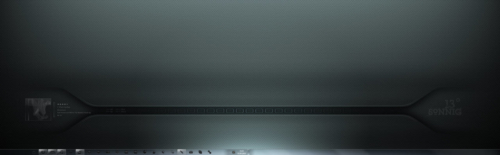
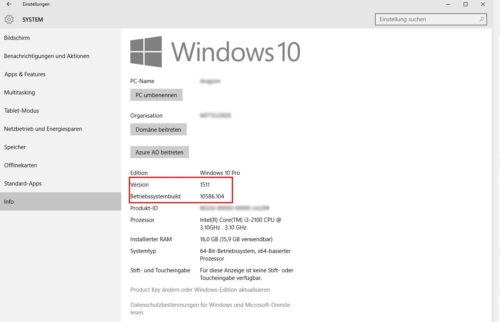
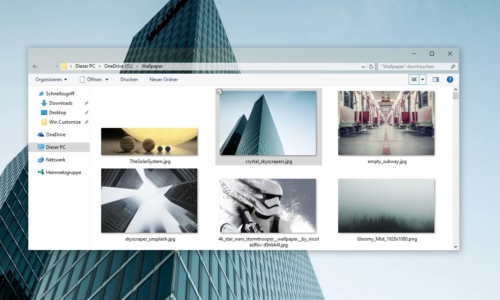
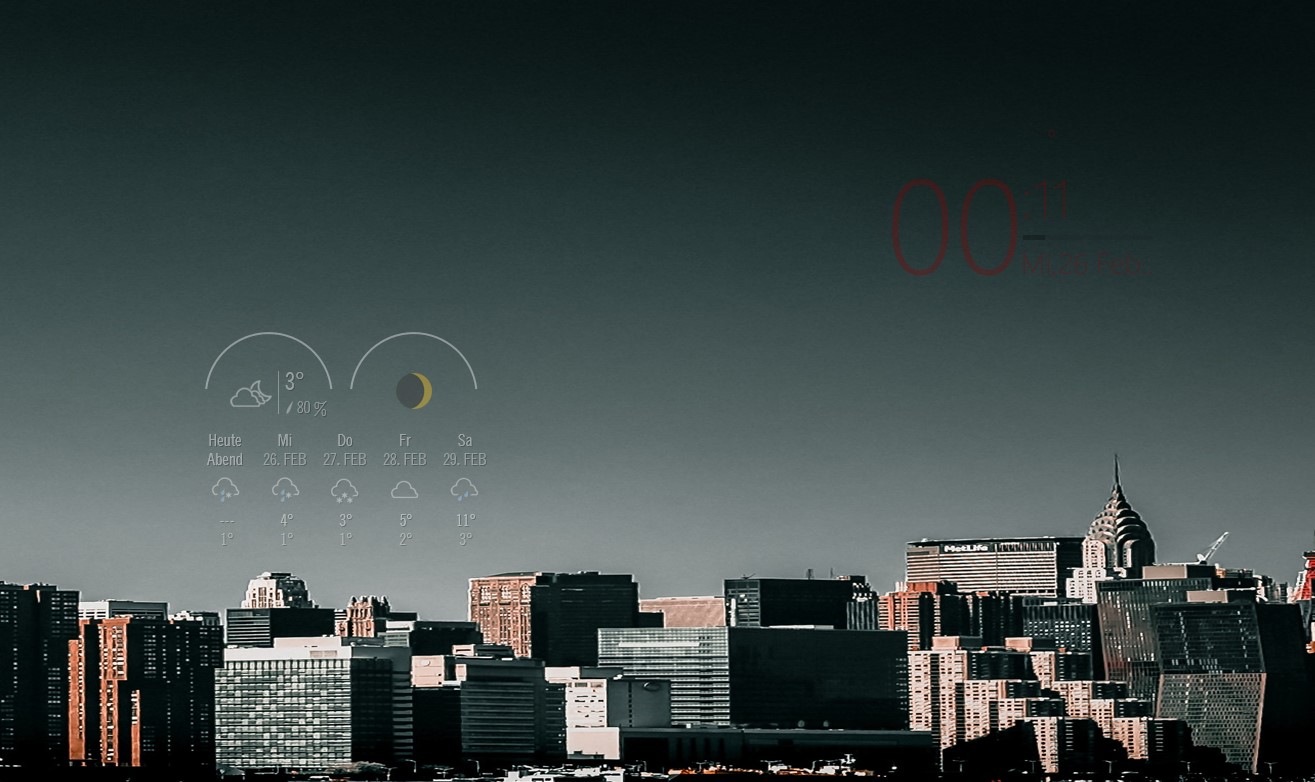
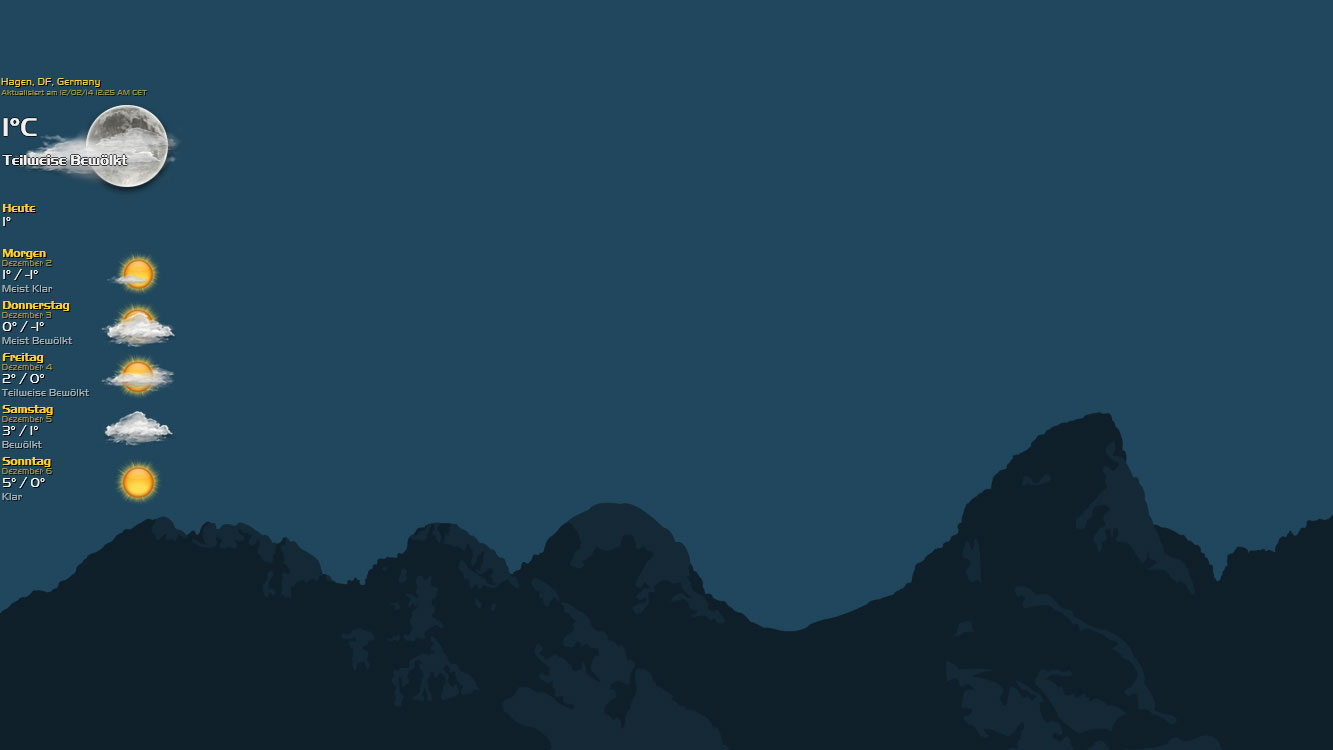
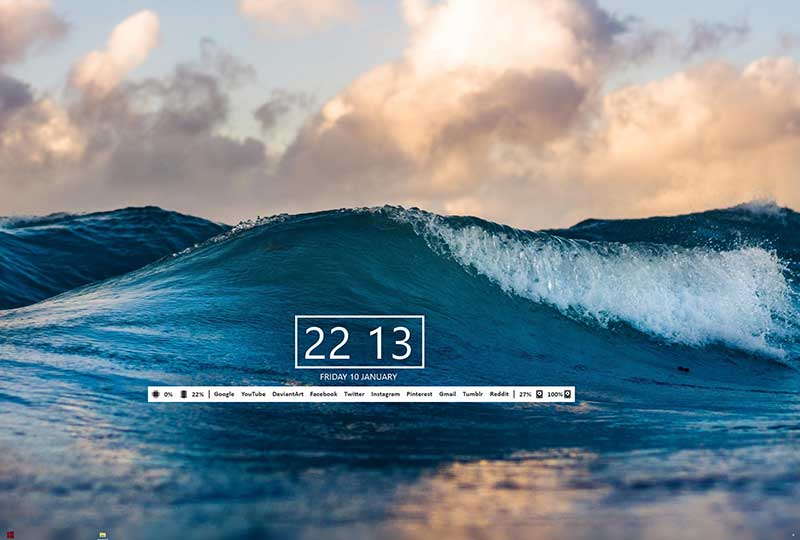
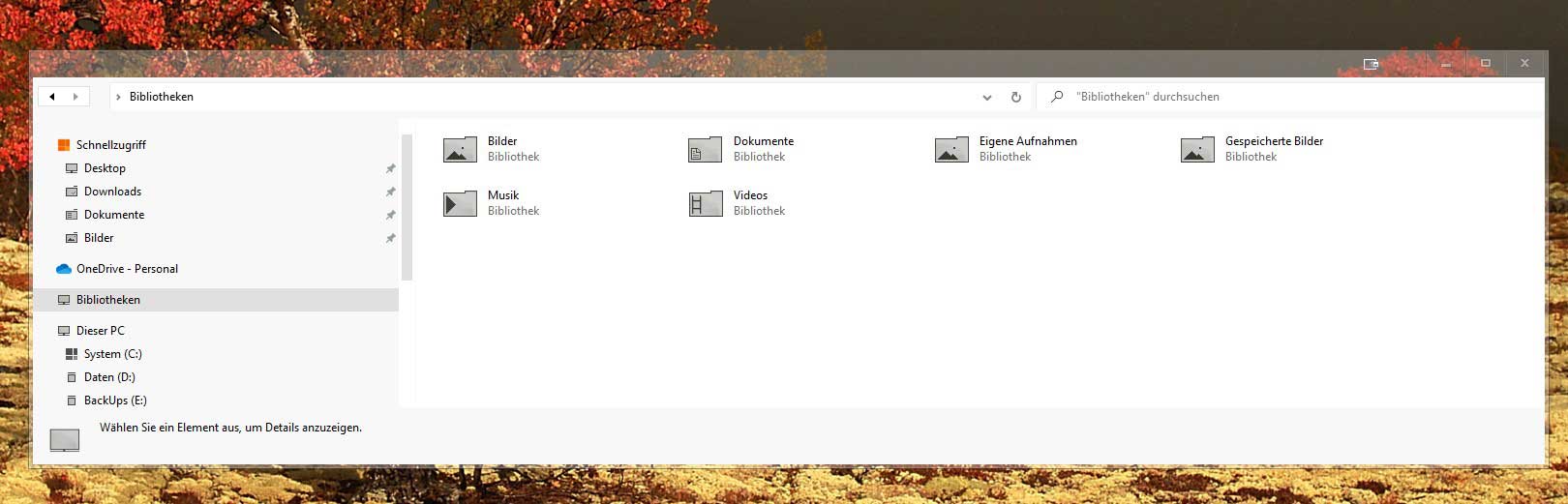

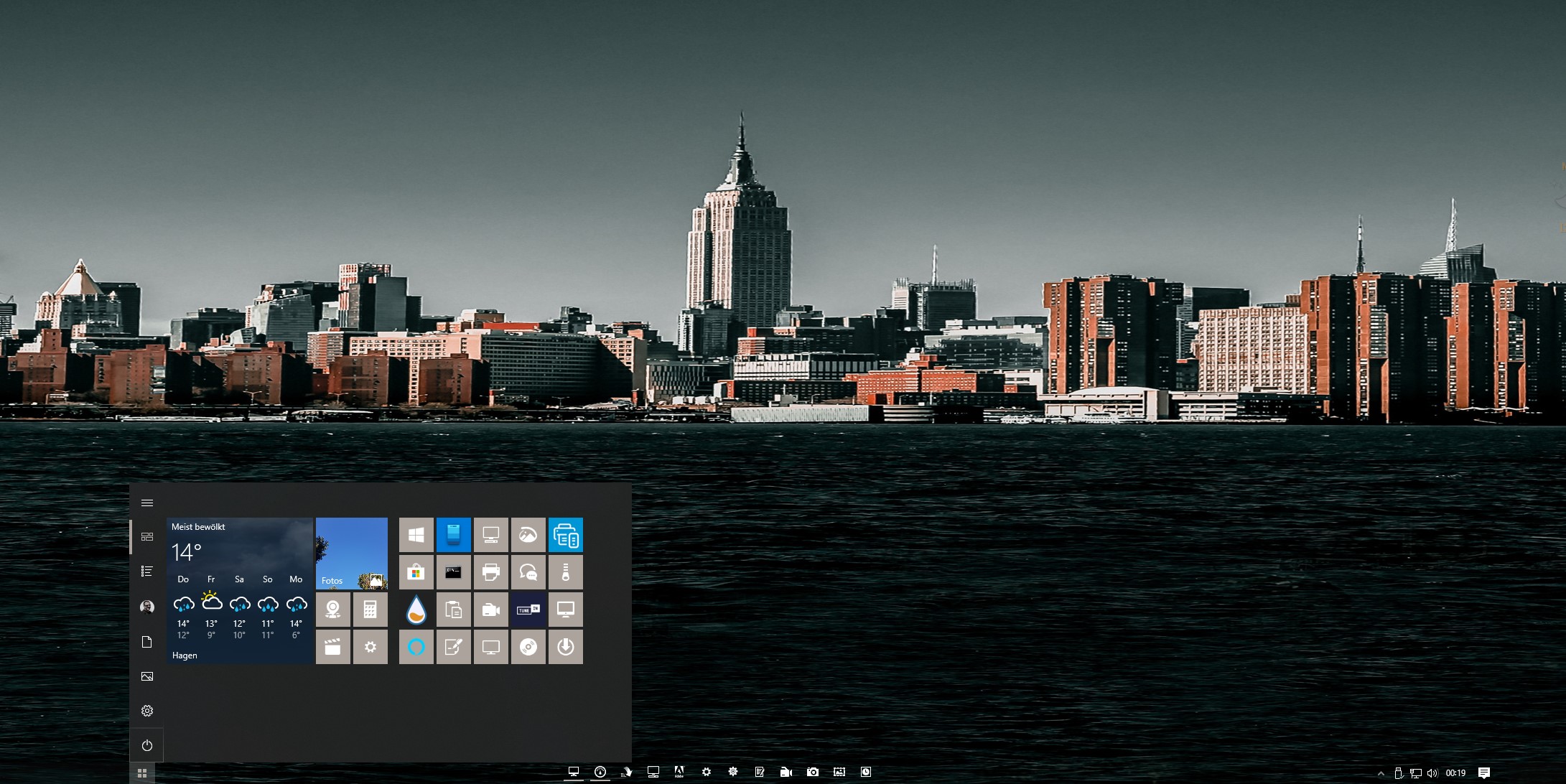
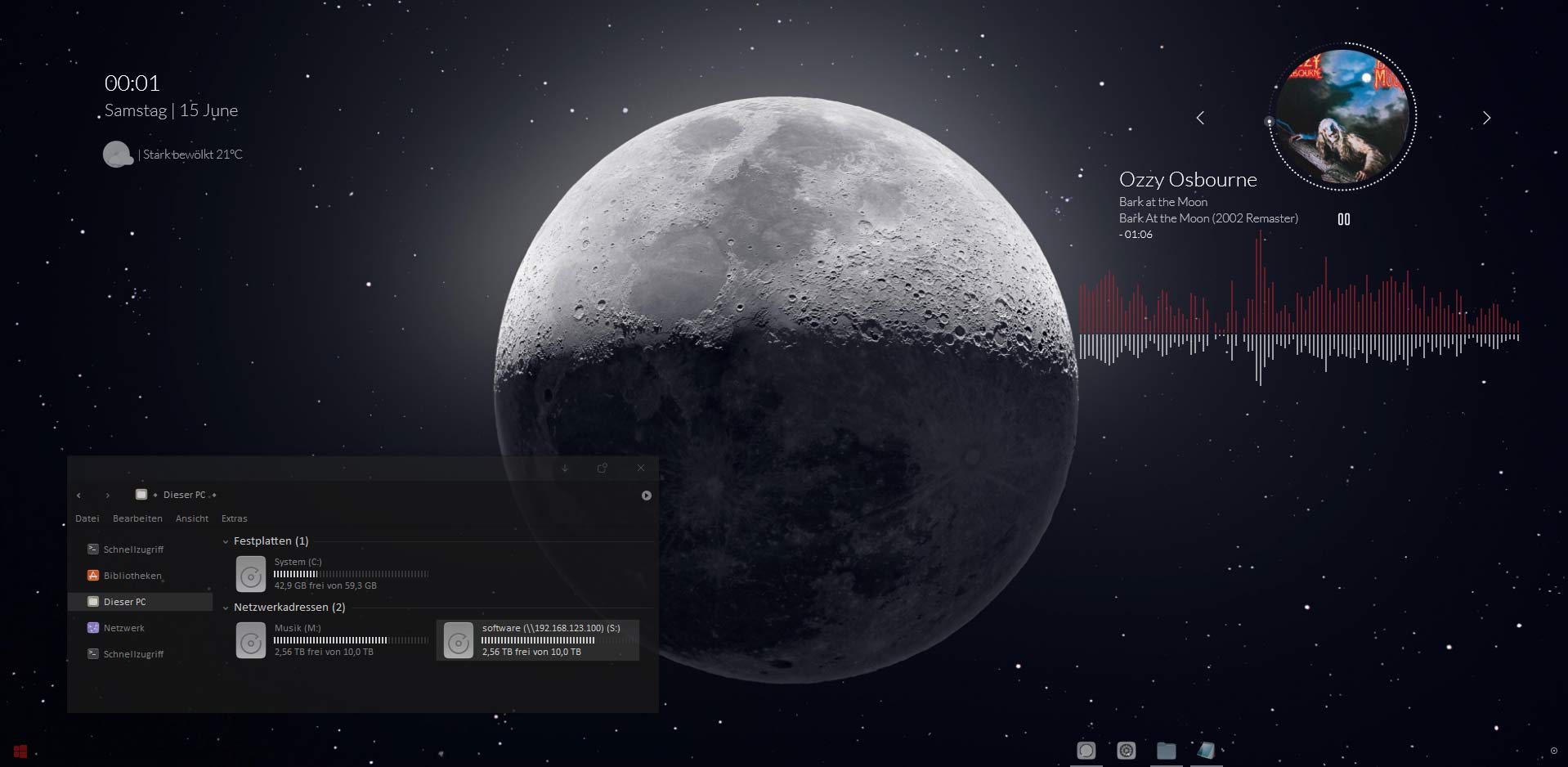
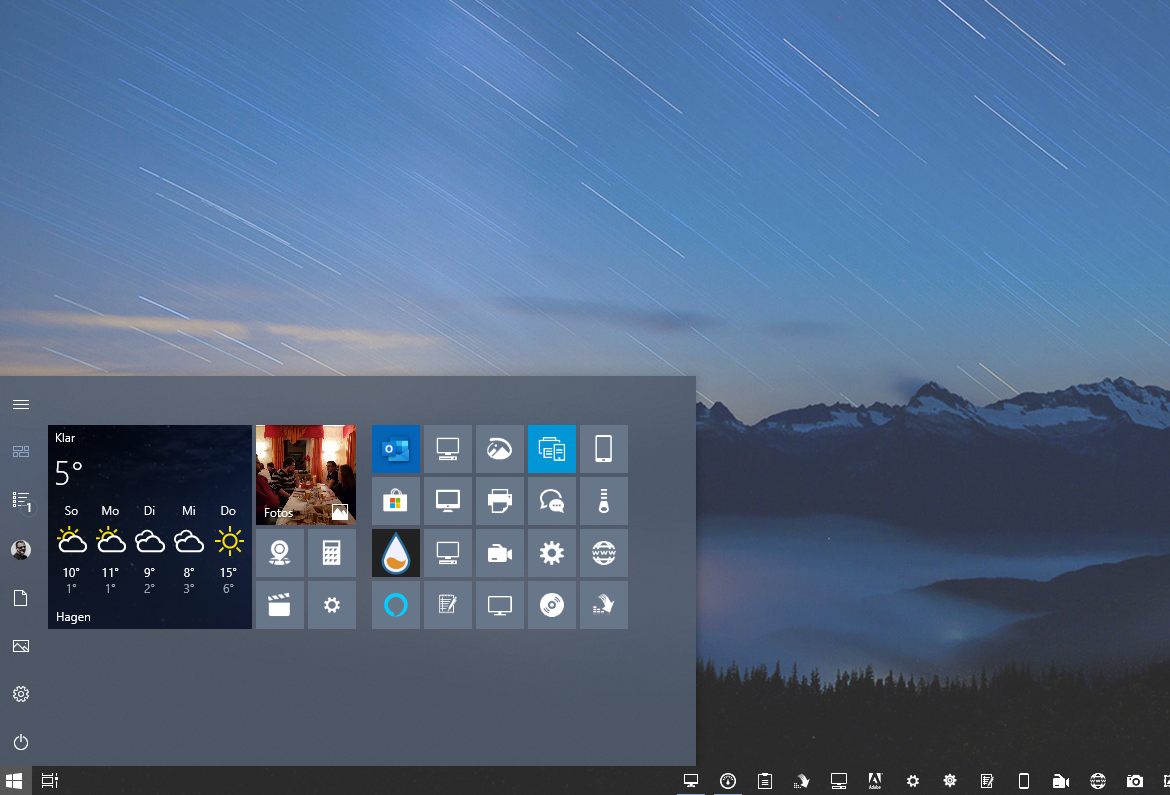
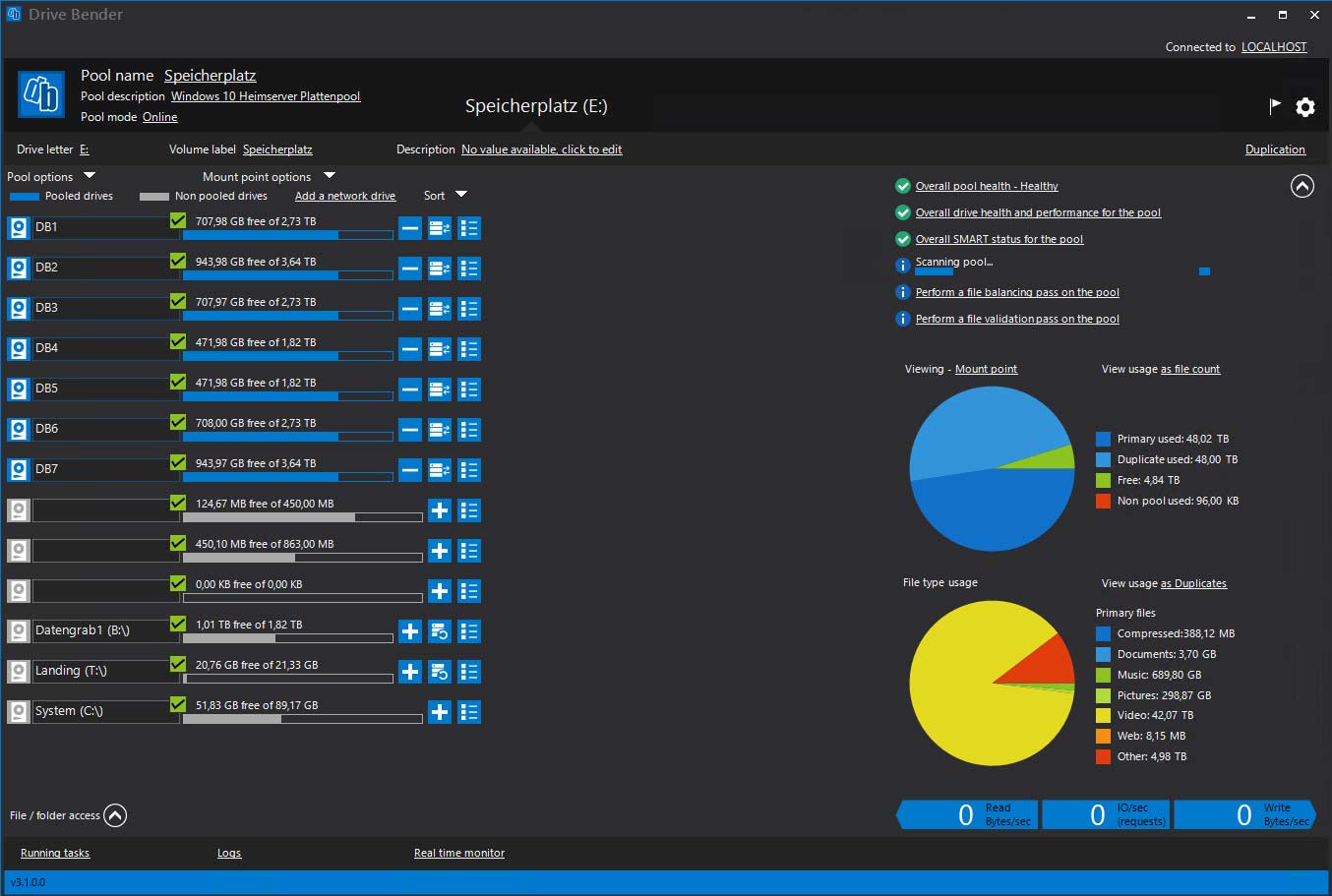
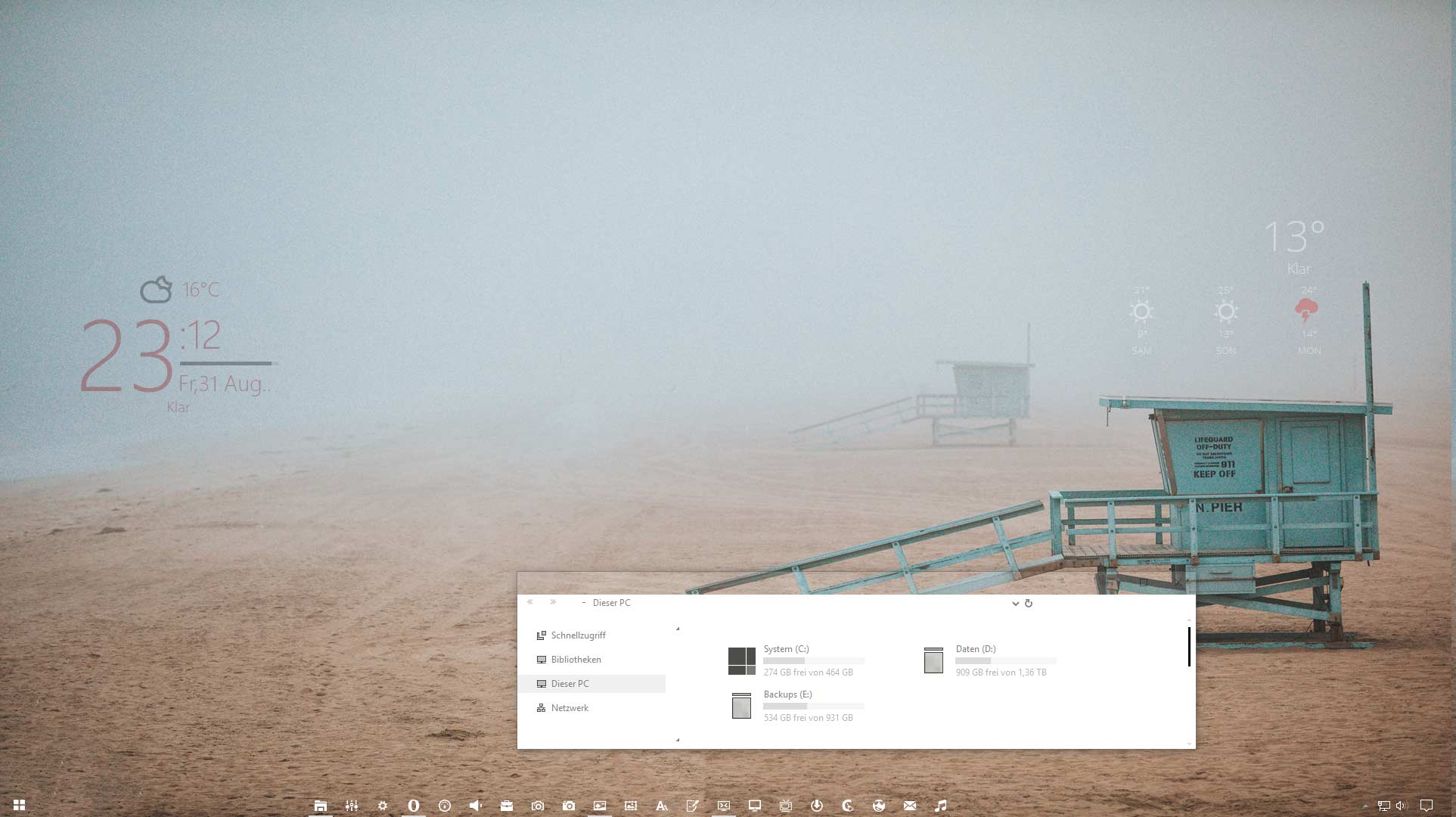

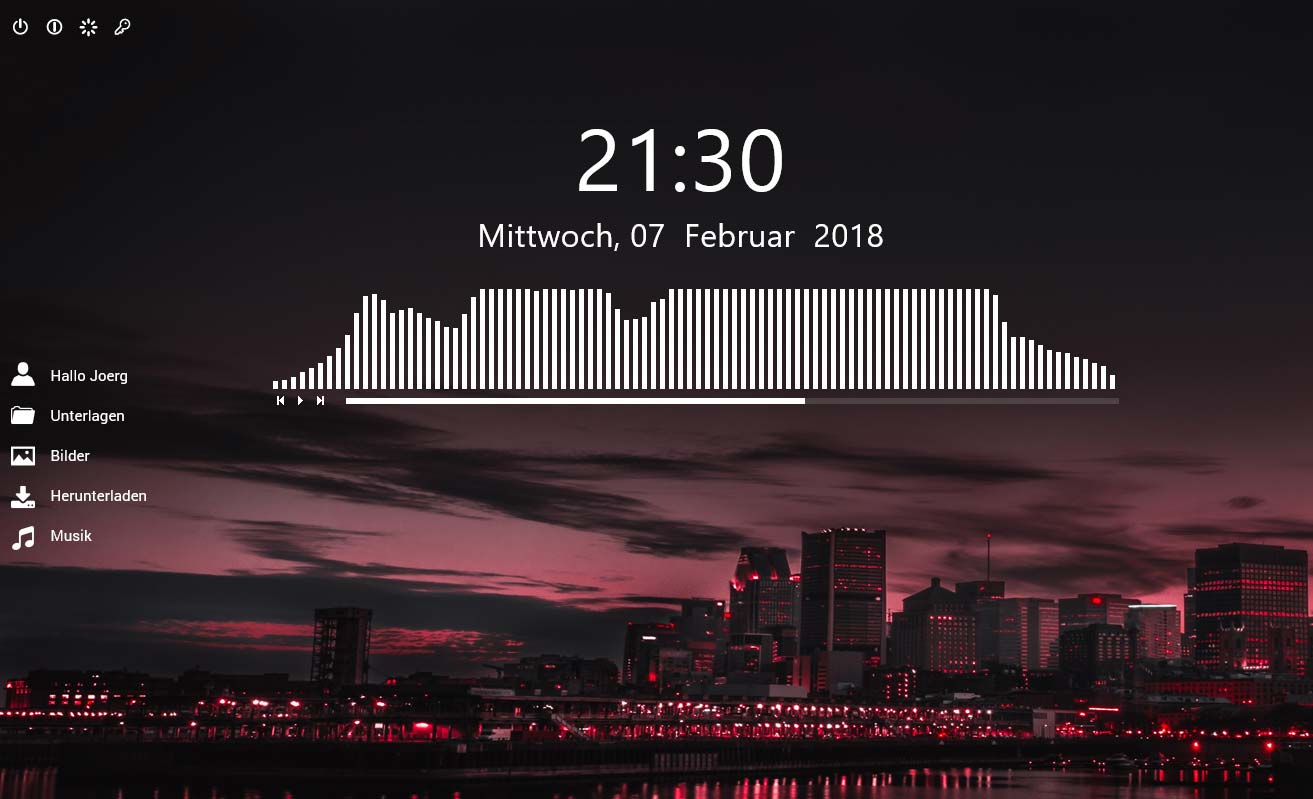
Oh Mann, ein kostenloses Windows für alle (sie zu knechten und ewig zu binden)….
Ich bin froh nach der guten OpenBeta und kurzer Final-Erfahrungen (die dann wirklich schlecht waren) wieder bei 8.1 und 7 zu sein.
Die wenigen Vorteile wiegen es derzeit nicht auf.